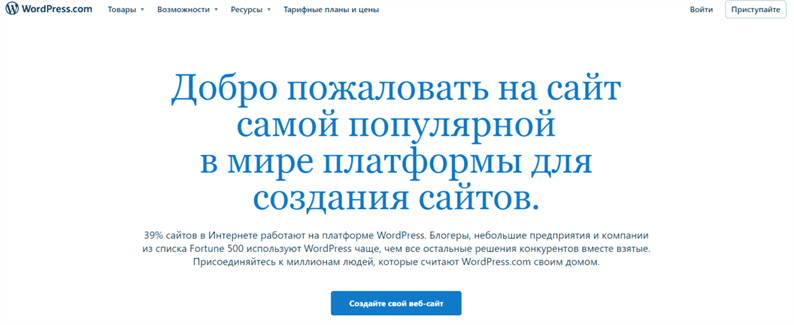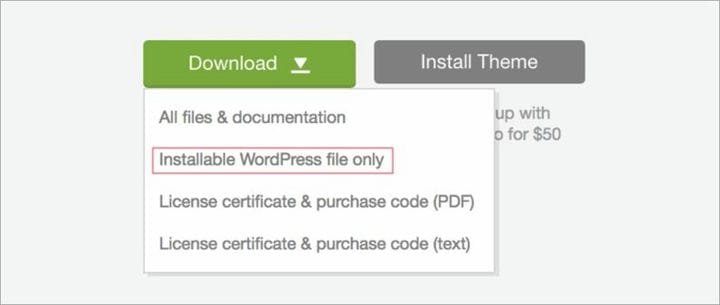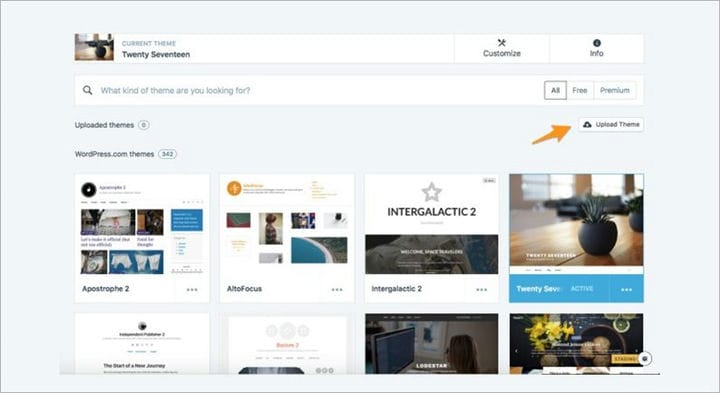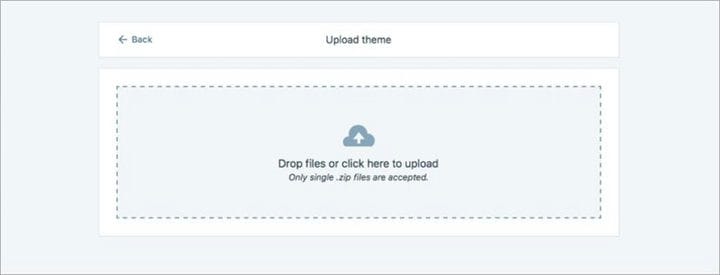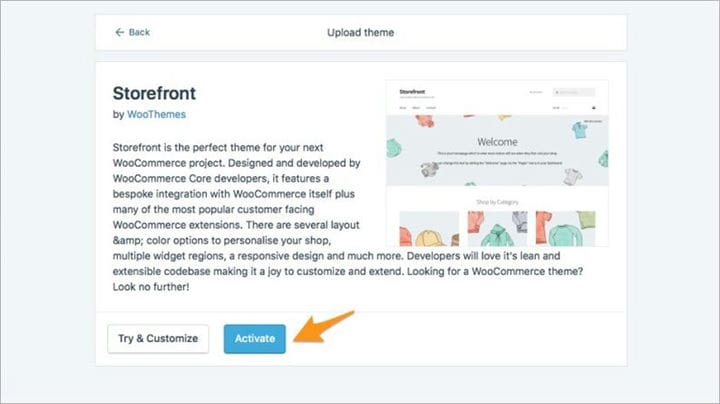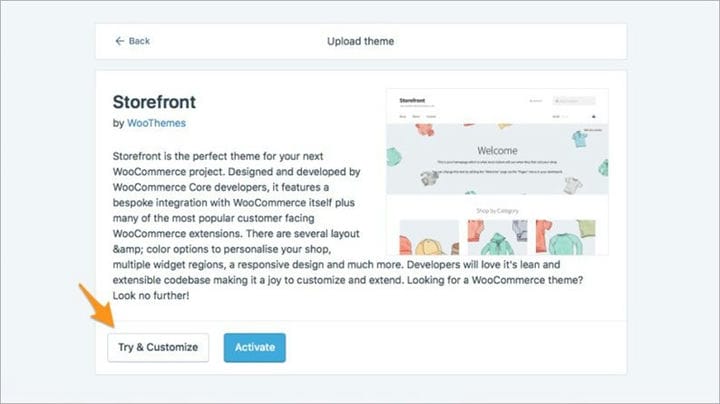WordPress.com: с этого момента загружайте темы и устанавливайте сторонние плагины
Вы хотите установить сторонние темы и плагины на свой сайт WordPress.com? Вы завидуете другим сайтам WordPress.org и хотите, чтобы ваш сайт WordPress.com выглядел так же? Вы сказали, и WordPress услышал !! Это радует вас большой привилегией. Теперь вы можете устанавливать сторонние темы и плагины для своего сайта WordPress.com.
Между WordPress.com и WordPress.org существует размытая грань, которая различает этих двух. Основным фактором, который отличает и то и другое, была поддержка сторонних тем и плагинов. Хотя WordPress известен своей простотой, он предлагает, но ограничен тем, что не предлагает сторонние плагины и темы.
Но с объявлением о том, что пользователи бизнес-плана WordPress.com могут устанавливать сторонние темы и плагины, это ограничение также снимается. Они могут подключать свои сайты к отличным инструментам электронной почты и социальных сетей, решениям для электронной коммерции, службам публикации и подписки и т.д. Таким образом, WordPress.com вступает в прямую конкуренцию со многими хостинговыми компаниями, которые предлагают поддержку WordPress.
С другой стороны, стоит упомянуть, что бизнес-план WordPress.com стоит около 25 долларов в месяц, что намного дороже, чем среднее решение для хостинга для сайта малого и среднего размера. Но для пользователя невероятно удобно использовать WordPress.com, загружать темы и устанавливать сторонние плагины, никуда не перемещаясь.
Как это повлияет на дизайнеров и разработчиков WordPress?
Эта новость открывает новые двери для дизайнеров и разработчиков WordPress, которые могут работать на сайтах WordPress.com в качестве фрилансеров. Это поможет им продемонстрировать больше творческих способностей, так как придаст сайту невиданную функциональность. Они могут оказать многообещающее влияние на существующих клиентов, предлагая им более индивидуализированные сайты.
Поскольку WordPress.com теперь будет претендовать на большую долю рынка, дизайнеры / разработчики могут увидеть более яркие возможности с этой платформой.
Помимо этой замечательной новости, при использовании WordPress.com важно узнать об этом, загружать темы (собственные или сторонние) и устанавливать сторонние плагины. Теперь вы можете получить выгоду, если у вас есть тема / плагин, которые вы приобрели где-то еще и хотите использовать их на своем сайте WordPress.com. Здесь, в конструкторе тем WordPress Templatetoaster, вы также найдете здесь лучшие темы WordPress. посмотрим как это делается.
Как установить тему WordPress.com?
Основные этапы установки тем для WordPress.com следующие:
-
Загрузите файл .zip темы
Во-первых, загрузите zip-файл темы из репозитория WordPress.
![Wordpress.com: с этого момента загружайте темы и устанавливайте сторонние плагины]()
Если вы хотите создать свою собственную тему, вы можете легко сделать это с помощью TemplateToaster. TemplateToaster – это конструктор тем WordPress, который предлагает удобный интерфейс перетаскивания. Вы можете использовать все расширенные параметры одним щелчком мыши. Что самое интересное, вам не нужно никакого кодирования. Ваша тема будет готова за считанные минуты. Представьте себе .. вашу самодельную тему. Так попробовать свои руки на TemplateToaster сайте производителя бесплатно. -
Загрузите тему
Чтобы загрузить стороннюю тему, перейдите в Мои сайты → Темы на панели управления вашего сайта.
-
Нажмите Загрузить тему
Перетащите файл .zip темы в поле. Кроме того, вы можете щелкнуть поле, найти файл .zip темы на своем компьютере и дважды щелкнуть его.
-
Предварительный просмотр или активация темы
Если вы готовы использовать тему, нажмите «Активировать».
![Wordpress.com: с этого момента загружайте темы и устанавливайте сторонние плагины]()
Чтобы предварительно просмотреть тему перед активацией, нажмите «Попробовать и настроить», чтобы просмотреть предварительный просмотр в настройщике.Вы можете легко настроить / изменить настройки вашего сайта и параметры темы с помощью Настройщика.
-
Нажмите «Сохранить и активировать», когда закончите настраивать параметры и будете готовы активировать тему.
Настройка установки вашей темы WordPress.com
Пользовательские темы могут потребовать дополнительной настройки после загрузки и активации. Поскольку каждая настраиваемая тема отличается, рекомендуется ознакомиться с конкретными инструкциями для вашей темы, чтобы узнать, как завершить ее настройку. Хорошее место для проверки дополнительных параметров настройки темы в Настройщике. Вы можете получить доступ к настройщику, перейдя по ссылке:
Мои сайты → Настроить
Как установить плагин WordPress.com?
Плагины – это способы добавить и расширить функциональность, которая уже существует в WordPress. Они предлагают настраиваемые функции и возможности, чтобы каждый пользователь мог адаптировать свой сайт к своим конкретным потребностям. Итак, давайте посмотрим, как установить плагины для WordPress.com. Он включает в себя несколько простых шагов, а именно:
- Войдите в раздел wp-admin вашего сайта.
- Перейдите в Plugins и нажмите Add Plugin.
- Когда вы нажмете, он покажет все рекомендуемые плагины плюс некоторые дополнительные плагины.
- Здесь вы можете найти конкретный плагин, о котором вы слышали.
- Когда вы нажимаете на плагин, вы можете увидеть кнопку для его установки на свой сайт.
- Следуйте инструкциям, чтобы активировать плагин, поскольку каждый плагин немного отличается.
- Готово! Теперь вы знаете, как установить сторонний плагин.
Последние мысли
Популярность WordPress.com не вызывает сомнений. Он полностью настраивается, но с помощью надстройки для установки сторонних тем и плагинов пользователи WordPress.com имеют возможность добавлять некоторые дополнительные функции и использовать свои собственные темы без какой-либо помощи веб-дизайнеров / разработчиков. Благодаря возможности для веб-мастеров настраивать бесконечные темы и плагины WordPress.com, WordPress является одной из самых популярных и вездесущих платформ для ведения блогов на рынке. Хотя за это нужно платить, но это отличное развитие. Рад работать над своим сайтом WordPress.com или у вас есть вопросы? Ознакомьтесь с нашим программным обеспечением для создания веб-сайтов WordPress и бесплатными темами WordPress.
Поделитесь с нами в комментариях ниже!
Источник записи: https://blog.templatetoaster.com